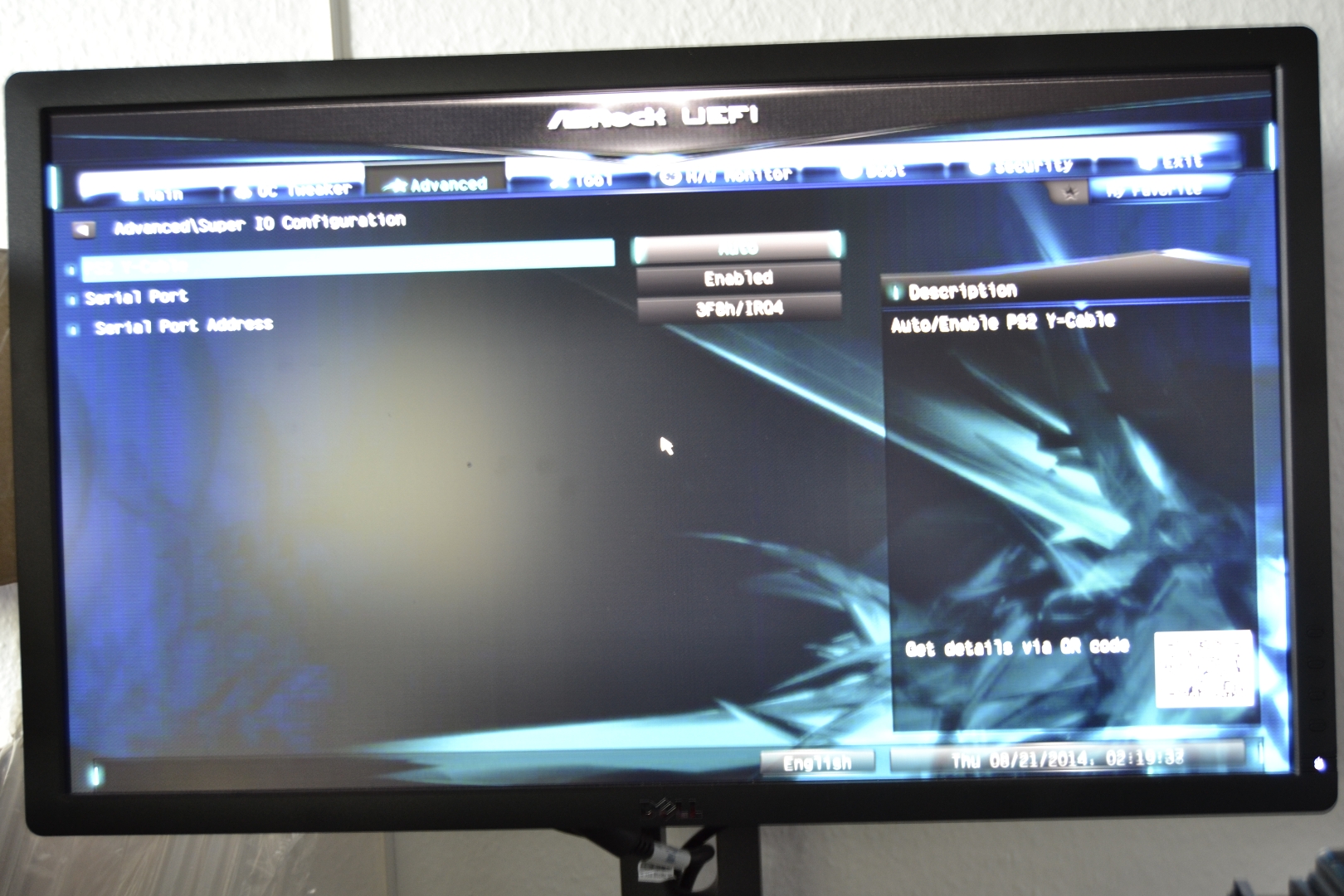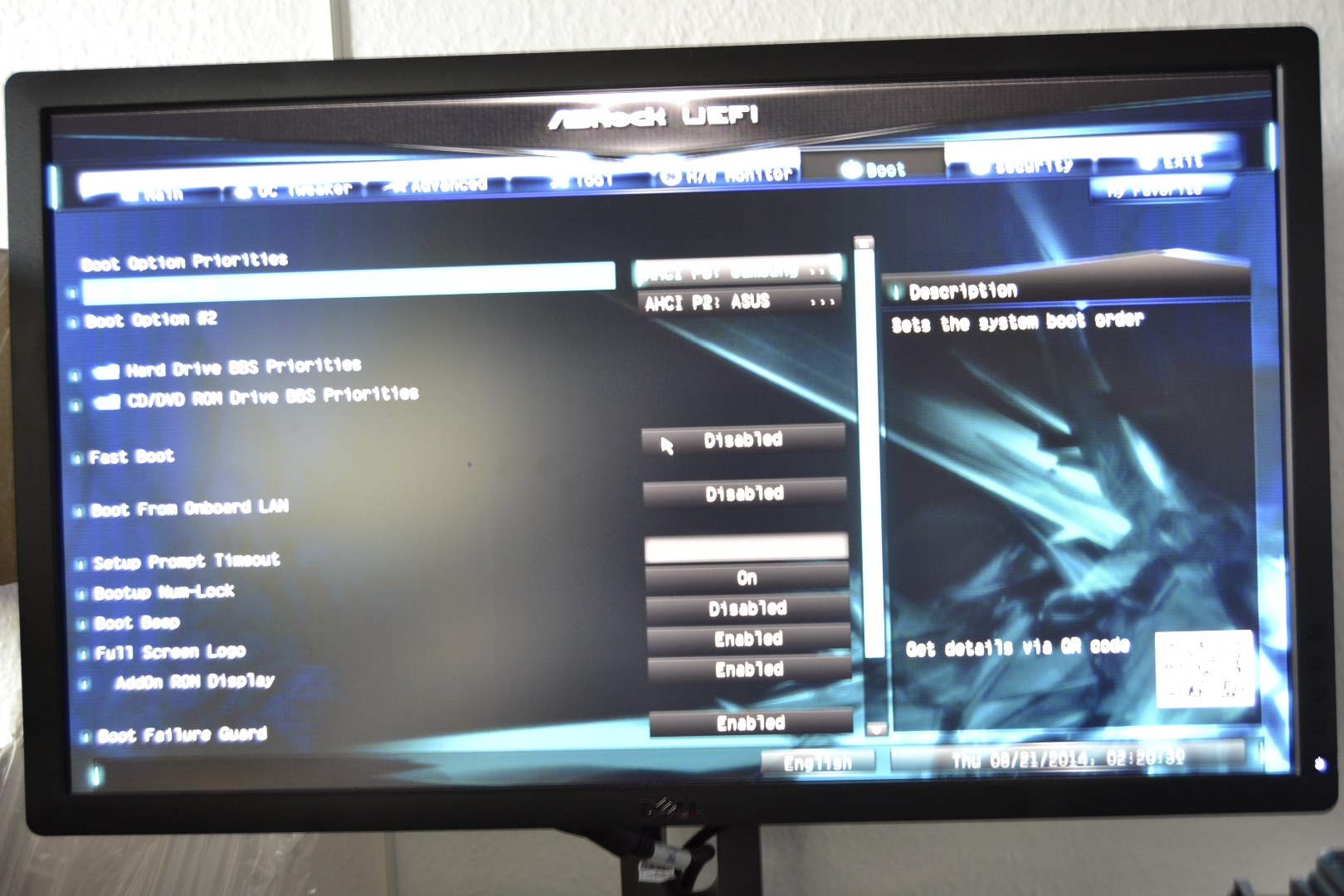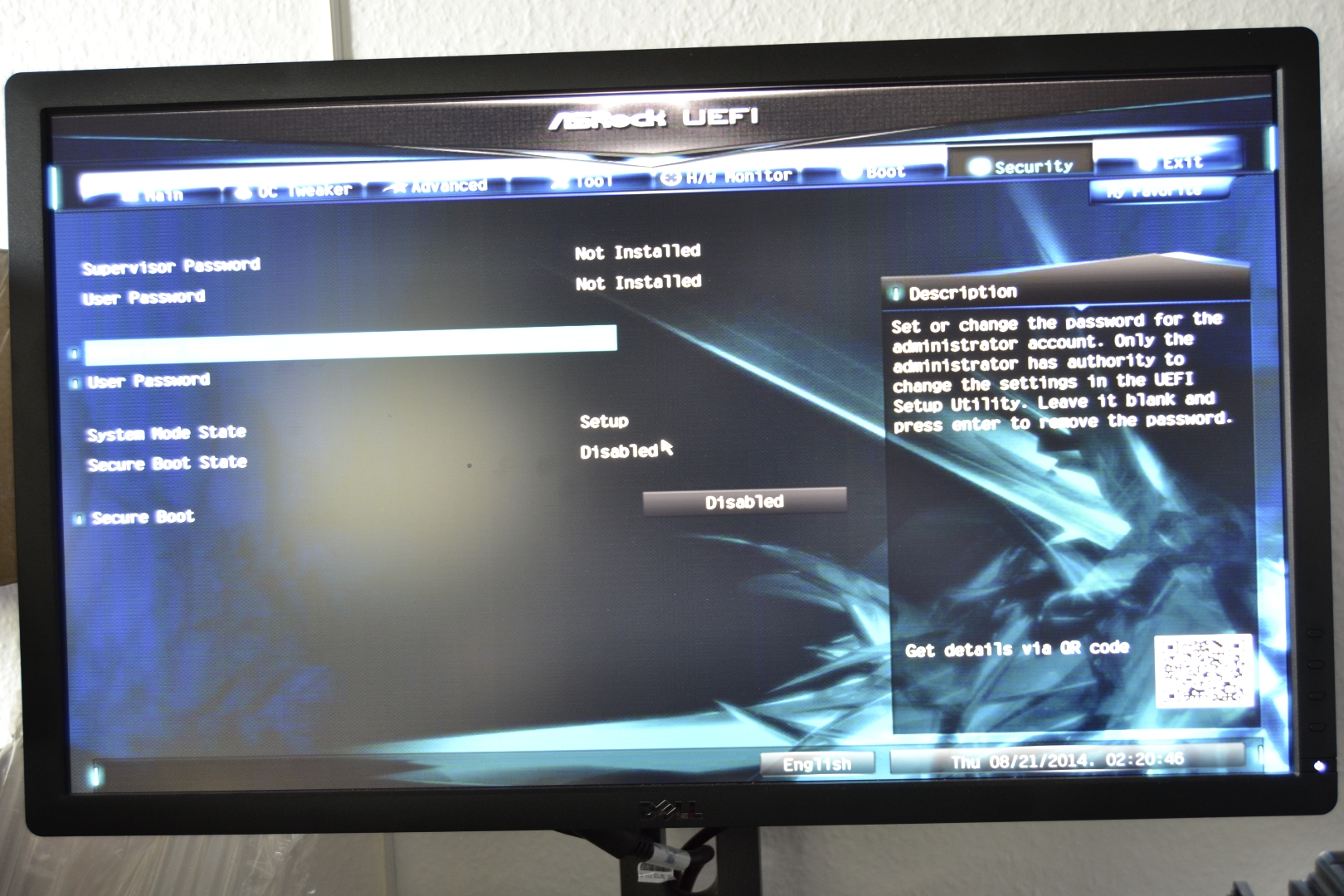Test: ASRock Z97 Extreme6
Bundkort, Intel d. 26. august. 2014, skrevet af freak_master 1 Kommentarer. Vist: 16787 gange.
#1
Jarh, fint nok, men hvad er det for en Support CD der lå i kassen ?

Sådan skal den se ud :yes:
Og jeg er absolut enig, Z87 var hurtigere, men nu er dette det eneste Bundkort med M.2 Ultra sokkel og med den i brug, flyttes en del mere data end på noget andet single drev.
Specielt på 4k filer, der er hastigheden meget højere end på andre interfaces, dog er Samsung M.2 Ultra SSD kortet ikke Bootable, glæder mig alligevel til at teste et sådanne modul, snart 😀
Ydermere er ASRock Z97 Extreme 6 et meget alsidigt produkt, hvor man på en del andre modeller skal se nøje efter, da man ved brug af M.2 soklen ofte mister andre tilslutninger, det er så enten eller, på Extreme 6 er det muligt at benytte sig af den hurtige M.2 Ultra sokkel og samtidigt have almindelige S-ATA3 i brug, samt Normalt Grafikkort, da onboard Intel HD ikke dækker et større spil behov, den alsidighed fik mig til at skifte Z87 ud med Z97.
At Benchmark's viser lidt lavere score er jo ikke i den mærkbare ende og absolut noget jeg kan ignorere 🙂
Svaret blev redigeret 2 gange, sidst af Erik Winther d. 29-08-2014 12:00:48.

Sådan skal den se ud :yes:
Og jeg er absolut enig, Z87 var hurtigere, men nu er dette det eneste Bundkort med M.2 Ultra sokkel og med den i brug, flyttes en del mere data end på noget andet single drev.
Specielt på 4k filer, der er hastigheden meget højere end på andre interfaces, dog er Samsung M.2 Ultra SSD kortet ikke Bootable, glæder mig alligevel til at teste et sådanne modul, snart 😀
Ydermere er ASRock Z97 Extreme 6 et meget alsidigt produkt, hvor man på en del andre modeller skal se nøje efter, da man ved brug af M.2 soklen ofte mister andre tilslutninger, det er så enten eller, på Extreme 6 er det muligt at benytte sig af den hurtige M.2 Ultra sokkel og samtidigt have almindelige S-ATA3 i brug, samt Normalt Grafikkort, da onboard Intel HD ikke dækker et større spil behov, den alsidighed fik mig til at skifte Z87 ud med Z97.
At Benchmark's viser lidt lavere score er jo ikke i den mærkbare ende og absolut noget jeg kan ignorere 🙂
Svaret blev redigeret 2 gange, sidst af Erik Winther d. 29-08-2014 12:00:48.